Det här felet uppstår vanligtvis under startprocessen, när Boot Configuration Data (BCD), som är utformad för att tillhandahålla en nödvändig uppsättning information för att ladda operativsystemet, inte lyckades göra det. Om BCD visar sig saknas eller är skadad, skulle din Windows-dator inte ladda operativsystemet och istället ge dig felkoden 0x0000098 .
Medan vissa användare också har rapporterat förekomsten av felkod 0x0000098 efter kloning av OS eller uppgradering till Windows 10 senaste version, hindrades användare från att starta upp PC. Andra än dessa två situationer kan felkoden 0x0000098 också uppstå på grund av en mängd olika orsaker, som hårddiskdrivrutininkompatibilitet, dåligt RAM-minne, virus i startsektorn och så vidare. Men oavsett orsaken måste du fixa det så snart som möjligt!
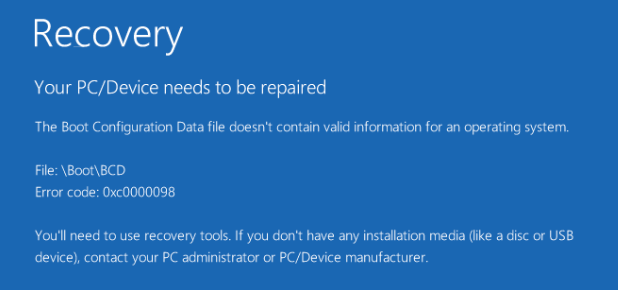
Topp 3 rekommenderade sätt att åtgärda felkod 0x0000098
Hur åtgärdar du felkod 0x0000098? Steg för steg ProcessReferera skärmdumpar
| Sätt 1 – Använd Startup Repair |
- Starta din dator med din installationsskiva (USB/DVD/CD)
- Välj alternativet Reparera din dator > Felsökning > Avancerade alternativ > Startreparation
- Startup Repair kommer att skanna din installation och åtgärda kända problem om några hittas.
|
 |
| Sätt 2 – Uppdatera felaktig hårddiskdrivrutin
(Rekommenderat sätt)
|
- För att automatiskt uppdatera alla felaktiga/saknade/inkompatibla/skadade drivrutiner, installera Smart Driver Care
- Starta Driver Updater > Klicka på Skanna nu
- Från listan över drivrutiner, uppdatera antingen hårddiskens drivrutin eller klicka på Uppdatera alla

( Läs mer om Smart Driver Care )
|
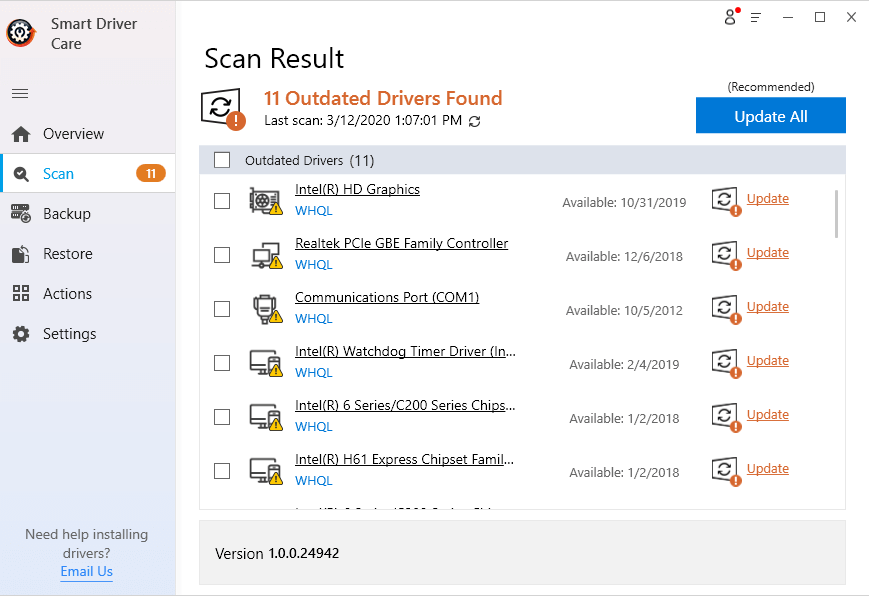 |
| Sätt 3 – Använd CHKDSK Utility |
- Gå till kommandotolken från Windows Recovery Drive
- Skriv kommandot: chkdsk C: /f & tryck på Enter (Ersätt C med bokstaven på enheten där du har installerat Windows)
|
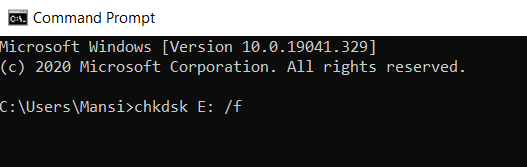 |
Hur löser jag felkod 0x0000098 på Windows 10 PC?
Tja, för majoriteten av användarna kommer de tre första lösningarna att fungera för att lösa felmeddelandet "Din PC/enhet måste repareras" med felkoden 0x0000098. Tyvärr, om det inte fungerar för dig, oroa dig inte, här är några fler praktiska lösningar värda att prova.
Fix 1 – Reparera startkonfigurationsdata för att lösa Windows-felkod 0x0000098.
Följ instruktionerna noggrant:
- Gå till Microsofts webbplats och installera Media Creation Tool.
- När verktyget har laddats ner högerklickar du på .exe-filen och kör som administratör.
- Du måste acceptera det officiella avtalet och klicka på knappen Nästa för att fortsätta.
- Välj alternativet "Skapa installationsmedia för en annan dator" och klicka på Nästa.
- Du kommer att bli ombedd att välja språk, arkitektur och utgåva.
- Se till att du avmarkerar alternativet "Använd rekommenderat alternativ för den här datorn."
- Välj rätt OS-version baserat på din dators egenskaper.
- I nästa fönster måste du koppla in din USB-flashenhet och klicka på knappen Nästa.
- Klicka på Felsökning > Avancerade alternativ > Kommandotolk.
- I CMD-fönstret, kör följande kommando:
bootrec /rebuildbcd (tryck på Enter)
bootrec /fixmbr (tryck på Enter igen)
bootrec /rebuildbcd (tryck på Enter)
bootrec /fixboot (tryck på Enter igen)
- Starta om din dator för att genomföra ändringarna framgångsrikt!
Om allt fungerar bra kommer du inte att se Windows-felkoden 0x0000098 med meddelandet "Din PC/enhet måste repareras".
Fix 2 – Kör SFC för att lösa Windows Error Code 0x0000098
Tja, om du inte kan bygga om BCD framgångsrikt, eller om du fortfarande ser den här irriterande felkoden på din dator. Prova att köra SFC (System File Checker) , att köra kommandoraden kan utan tvekan hjälpa dig att hitta och reparera skadade systemfiler.
- Starta kommandotolken
- Skriv följande kommandorad:
SFC /scannow
- Tryck på Enter-knappen
- Vänta tills skanningsprocessen är klar
Förhoppningsvis skulle detta hjälpa dig att lösa Windows 10-felkoden 0x0000098!
Fix 3 – Reparera Windows Image
Att köra följande kommandorad har visat sig vara till stor hjälp för flera Windows-användare att fixa felkoden 0x0000098. Följ stegen noggrant.
- Starta kommandotolken
- Skriv följande kommandorad:
DISM /Online /Cleanup-Image /RestoreHealth
- Tryck på Enter-knappen och vänta på att processen ska slutföras, detta kan förmodligen ta 15-20 minuter, så du måste ha tålamod
- Om den ovannämnda kommandoraden inte fungerar för att reparera fönsterbilden, kan du köra följande (i taget)
- Skriv följande kommandorad:
Dism /Image:C:\offline /Cleanup-Image /RestoreHealth /Source:c:\test\mount\windows (Tryck på Enter)
Dism /Online /Cleanup-Image /RestoreHealth /Source:c:\test\mount\windows /LimitAccess (Tryck på Enter)
När processen är klar, kontrollera om du fortfarande stöter på Windows 10-felkoden 0x0000098!
Håll kontakten med oss om du vill läsa fler sådana felsökningsartiklar !

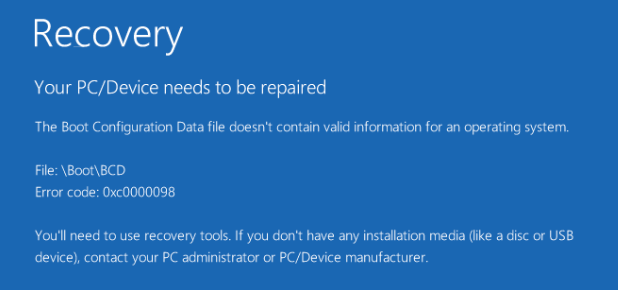


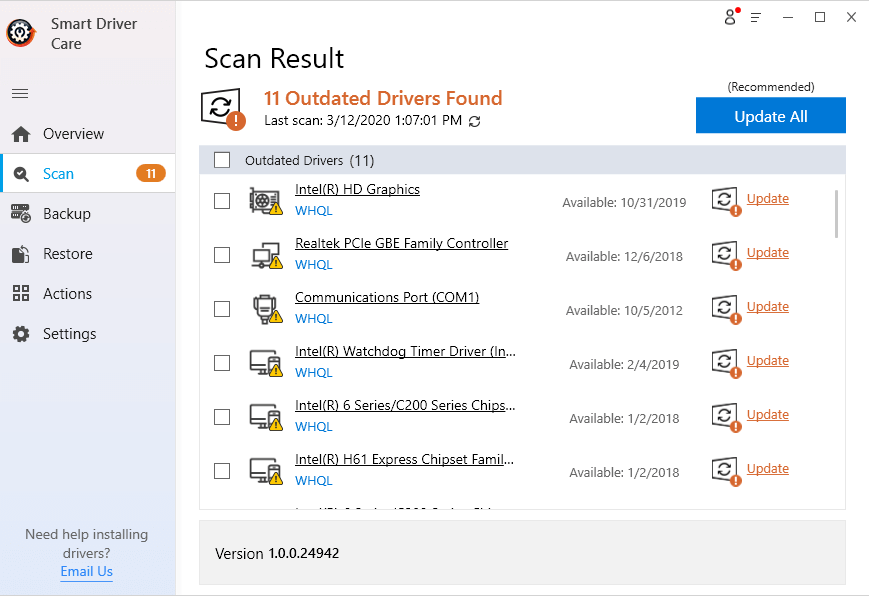
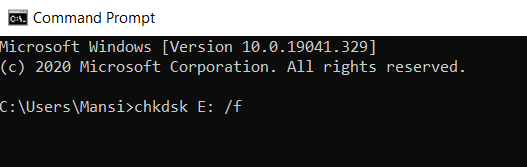






![Ta reda på hur du gör försättssidor i Google Dokument [Enkla steg] Ta reda på hur du gör försättssidor i Google Dokument [Enkla steg]](https://blog.webtech360.com/resources3/images10/image-336-1008140654862.jpg)

